
时间:2023-03-01 编辑:hyd
在迅捷CAD编辑器中线条长度时,有时候会涉及数字的单位精度问题。即类似于数学问题中除不尽的商结果保留一位小数还是两位小数。然而,在CAD测量过程中,对某一些图形零件精度准确性要求是高,这时候就需要对CAD精度进行修改。下面就来说一下如何在编辑器中修改。
1:导入图纸后,将软件默认查看器界面切换至编辑器操作窗口,在文字功能区选择文字(添加一个平行)按钮并激活该命令。
2:使用命令,鼠标选择一点为起点,移动至长度末端即终点处,然后按enter键,即可将该区域长度完成。

3:在编辑器窗口,选择文字样式管理器。在所弹出的样式管理器中可修改样式名。系统默认为STANDARD样式
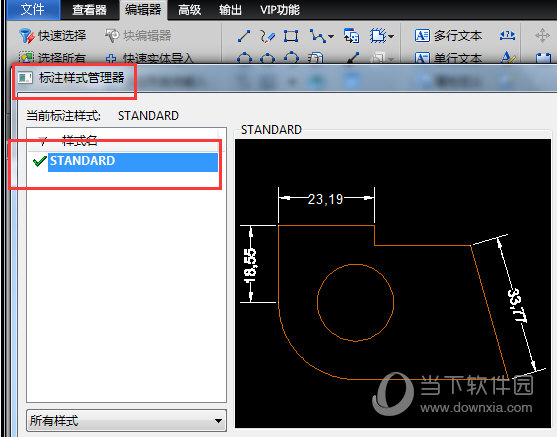
4:在样式管理器中有:设置当前、新建、修改、删除、重命名等设置。这里我们点击修改按钮,进入样式STANDARD窗口。
在弹出的对话框可以看到,上方标签的就是设置精度的地方,单击切换至线性功能区,选择并修改精度设置。(由于原来设置为两位小数,这里调节至三位小数即可)
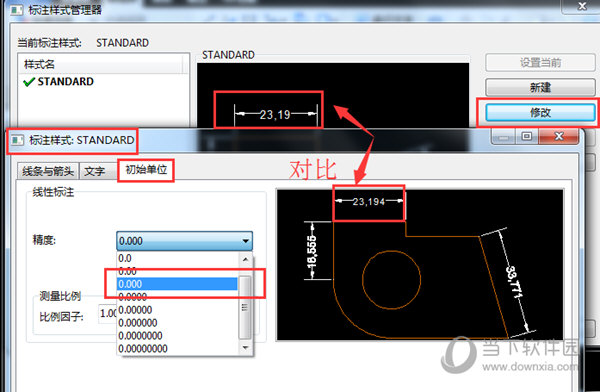
以上就是迅捷CAD编辑器线条长度如何修改(精度)具体操作方法,在进行绘图设计时,可按照此操作帮助大家调节。
上文就是小编为您带来的迅捷CAD编辑器怎么修改 几个步骤搞定了,你学会了吗?若还有疑问请多多关注游戏爱好者!
迅捷CAD编辑器相关攻略推荐: